レンダリングとはどういう意味ですか?
Oct 09, 2025 • カテゴリ: 動画編集の基本とコツ
レンダリングとは一体どういう事なのですか?
レンダリング機能は、編集内容を動画に反映させるための処理のことを言い、動画の再生速度に合わせてデータ処理を行います。 タイムラインにて設定方法を決めてレンダリングを行うと、動画編集ファイルができあがります。 場合によっては最終的なレンダリングの前に、トランジションやエレメント絵文字、タイトルなどを確定させるために、あらかじめその部分だけにレンダリングを行うことができます。 オーディオファイルの長さやエフェクトの大容量なファイルを設定した場合など、PCのパフォーマンスにもよりますが、レンダリングに時間を取られる可能性が含まれています。
レンダリング機能が付いた動画編集ソフトは?
それは、Wondershare社のソフトFilmora9のバージョン9.2をお勧めします。 Filmora9のバージョン9.2は、あなた方が期待する機能を備えています。 簡単操作とあなたのストーリーを彩る動画エフェクトやサウンド素材、メディア素材が集結しています。様々なプランや用途に合わせて驚くほどに高品質な動画編集を自由に作り出す事が出来ますが、レンダリング(filmora9レンダリング)機能が付いています。この機能を使ってレンダリングしますと、よりスムーズにタイムラインを作成することができます。 レンダリングには、自動レンダリングと手動レンダリングの2つのモードがあります。手動レンダリングは、タイムライン上部のツールバーから新たに行えるようになりました。「プレビューレンダリング」ボタンをクリックすることで手動レンダリングを行えます。
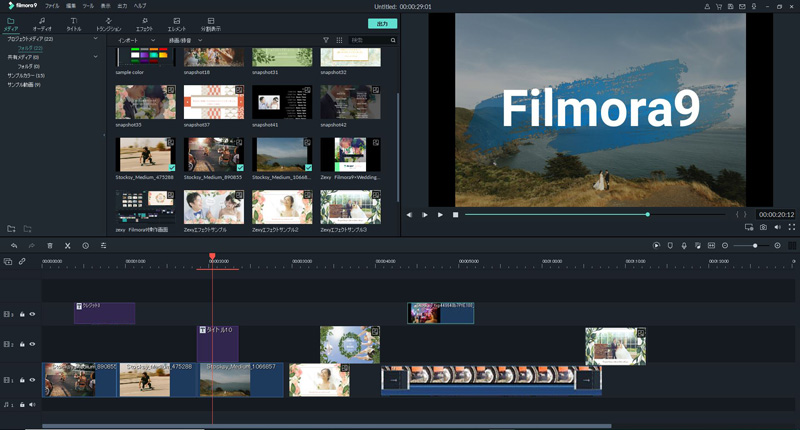
動画編集ソフトFilmora9のバージョン9.2におけるレンダリング
レンダリングをプレビューすることで、ハイクオリティのプロジェクトや困難で複雑な動画編集を行う際にありふれたプレビューラグを防ぐ事ができます。Filmora9のバージョン9.2でのスムーズなプレイバックを実現するタイムラインプレビューには2つの方法があります。 ここでは【レンダリングをプレビューする】を【レンダーする】と省略します。
① 手動でレンダーする方法は?
タイムライン上部にあるツールバーが新しくなり、「プレビューレンダリング」ボタンをクリックしますと処理が開始されます。ウィンドウが表示されて「スムーズにプレビューするため、レンダリングを実行中です。」や、フレームの件数や推定残り時間など実行の様子を確認できます。
② レンダー実行中は何ができる?
レンダー実行中は、その他の動画編集作業を行うことができません。タイムライン上でレンダリングが終了すると、赤いラインが緑のラインに変わります。 動画編集を継続するには、全てのレンダリングプロセスが終了するまでお待ちください。
③ 自動でレンダーする方法は?
手動でレンダーボタンをクリックする以外に、バックグラウンドレンダーと呼ばれる機能を使う事もできます。 バックグラウンドレンダリングは、タイムライン上で新しいアイテムがレンダリングされる時に自動的に開始されますが、動画編集過程には影響されません。 この機能を有効にするには、「ファイル」をクリックして「設定」を選択します。開いたウィンドウから「パフォーマンス」タブに移動します。 レンダリングプレビューオプションで、「バックグラウンドレンダリング」をオンにして「自動レンダリング開始時」を設定します。 OKボタンとキャンセルボタンがありますので、「OK」をクリックして設定を保存します。
初期設定では、レンダリング処理はタイムライン上で5秒間操作が実行されない場合に開始されます。
タイムラインのレンダリングした部分は緑の線で表示されますが、レンダリングされていない部分の線は赤になります。レンダリングされた部分を変更や修正、またはエフェクトを追加すると線が赤に変わり、再度レンダリングが必須であることが確認できます。
新しくなりましたソフトFilmora9のバージョン9.2のレンダリング機能は分かって貰いましたか? 1つ前のバージョンではレンダリング機能は削除されましたが、今回のバージョンからレンダリング機能が復活されました。 動画編集初級者の方と中級者の方は、レンダリング機能が付いて満足していると思います。大いに喜びましょう!!
動画編集ソフトFilmoraの操作ガイド|初心者でもプロ並びの動画を簡単に作成できる!
サポート
製品に関するご意見・ご質問・ご要望はお気軽に こちらまでお問い合わせください。 >>




役に立ちましたか?コメントしましょう!